
Hoạt động của mạng là một cái gì đó quan trọng trong máy tính của chúng ta. Vì hầu hết người dùng dành nhiều thời gian để kết nối, ngoài ra còn cần thiết cho công việc trong nhiều trường hợp. Mặc dù đôi khi chúng tôi gặp sự cố với mạng trong Windows 10. Nhưng không phải lúc nào chúng tôi cũng tìm ra giải pháp cho những vấn đề này.
Điểm chung nhất là chúng tôi luôn tìm giải pháp khi có sự cố xảy ra trên mạng trong Windows 10. Tuy nhiên, thật không may, thường có một số vấn đề riêng lẻ mà chúng tôi không biết cách giải quyết. May mắn thay, chúng tôi có một cách biến vấn đề trở thành dĩ vãng nhờ một tính năng trong Windows 10.
Đây là một tùy chọn được gọi là đặt lại mạng. Những gì chức năng này làm là bắt đầu từ đầu để hoạt động với cấu hình mạng. Vì vậy, nó có thể là một giải pháp rất hữu ích trong một số trường hợp. Và Windows 10 bao gồm nó nguyên bản. Điều đầu tiên chúng ta phải làm là chuyển đến cấu hình Windows 10 và sau đó nhập phần mạng và Internet.

Trong phần này, chúng tôi có các tùy chọn thuộc về mạng và Internet. Chúng tôi phải xem xét bên trong tùy chọn trạng thái, xuất hiện đầu tiên. Sau khi chúng ta nhấp vào, một màn hình mới sẽ xuất hiện. Những gì chúng ta phải làm là trượt đến cuối màn hình, ở đó chúng ta sẽ có tùy chọn đặt lại mạng. Chúng tôi nhấp vào nó.
Khi chúng tôi nhấp vào tùy chọn đặt lại mạng, Windows 10 sẽ cảnh báo chúng ta về hậu quả của hành động này. Vì những gì chúng tôi đang làm là mọi thứ trở về cài đặt gốc như cũ. Vì vậy, nó là một bước quan trọng. Mặc dù trong trường hợp này, đó là lựa chọn duy nhất mà chúng tôi có.
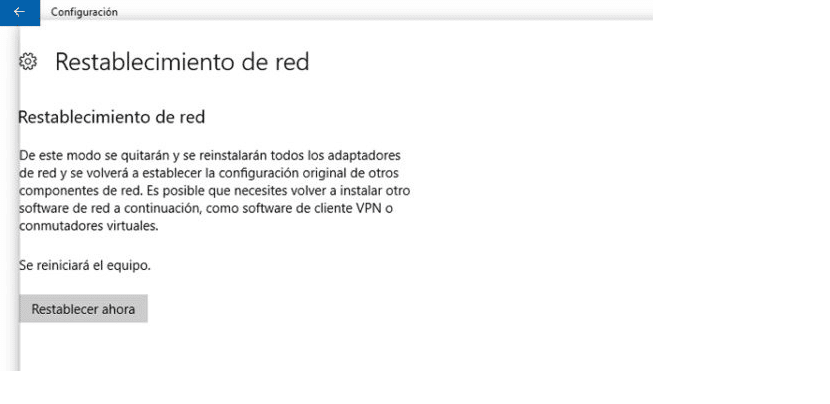
Nếu chúng tôi đã thử tất cả các giải pháp có thể có trong Windows 10 và không có gì hoạt động, sau đó chúng ta phải dùng đến thiết lập lại mạng. Đó là một lựa chọn hơi cực đoan, nhưng nó hoạt động tốt.